スクリブルの作成
| grandMA3 ユーザマニュアル » スクリブル » スクリブルの作成 | Version 2.2 |
| ヒント | |
|
Editing scribbles in the scribble pool or when labeling objects is possible. |
Create Scribbles in the Scribbles Pool
スクリブルは Scribbles プール保存されます。
To edit an object in the Scribbles pool, use one of these three options:
- Press Edit and then tap an object in the Scribbles pool.
- Open the swipey commands on the pool object and select Edit.
-
Use the command line.
For more information on editing an object using the command line, see Edit Keyword.
Edit Scribble ポップアップが開きます。
If you edit an existing pool object, the editor will open with the current state of the scribble.
To scribble, move your finger across the scribble pad on the left of the pop-up.
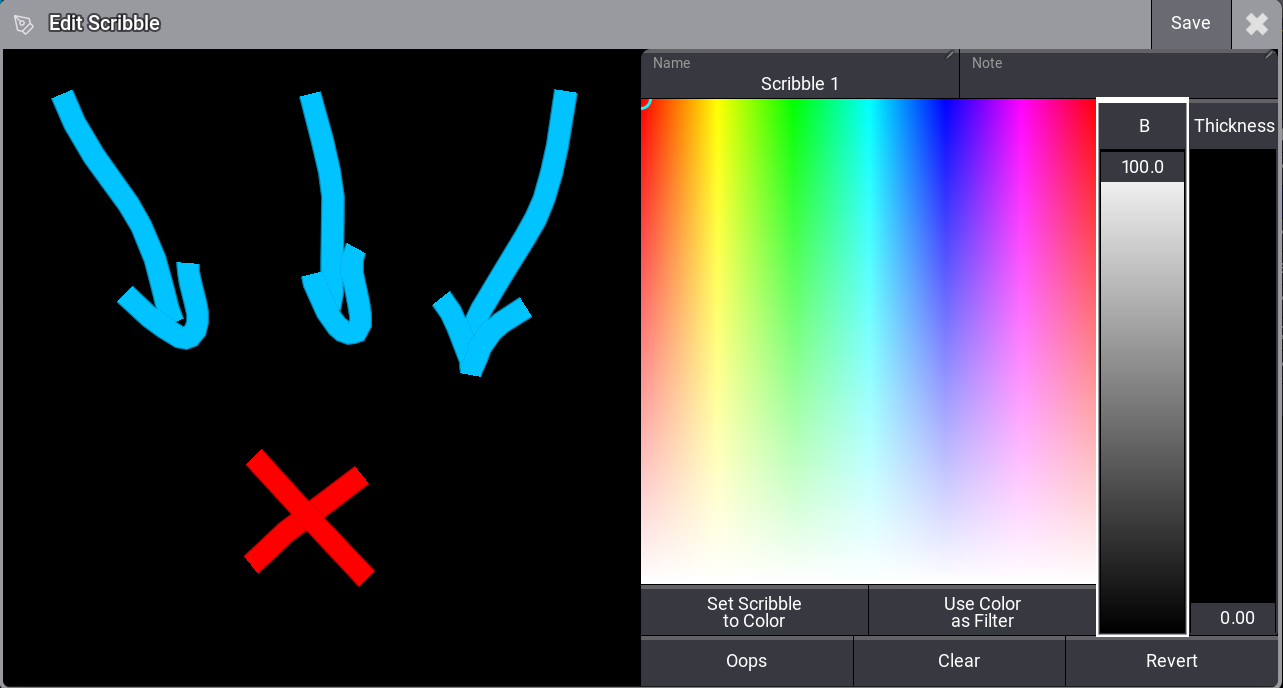
Pop-up Edit Scribble
Changes in the scribble editor are immediately applied to the scribble pool object.
Label the Scribble
To edit the name, use the Label keyword or tap Name in the Label Scribble pop-up.
Scribbles can be labeled like any other pool object.
Set a Color
You can select a color before drawing a scribble or change the color of the scribble after drawing.
To select a color for the scribble:
- Tap somewhere in the color picker to select a color.
- Move the B fader to increase or decrease the brightness of the color.
If you start scribbling, the scribble will appear in the selected color. Different lines in the scribble can have different colors.
Select a color and tap Set Scribble to Color to set the whole scribble to the selected color.
Select a color and tap Use Color as Filter to apply the selected color as a filter to the colors used in the scribble.
Move the Thickness fader to control the thickness of newly drawn lines.
|
|
ヒント |
| The software saves the color and thickness settings of a scribble. |
Save and Revert Changes
There are multiple ways to save and revert changes.
- Oops: Tap to revert the latest change.
- Clear: Tap to start from scratch.
- Revert: Tap to return the scribble to the state before you opened the editor.
- Apply: Tap to apply changes without closing the editor.
- Save: Tap to apply changes and close the editor.
Create Scribbles in Other Objects
There are two ways to create scribbles directly in other objects:
- Open the Label pop-up and tap
 in the title bar.
in the title bar. - Tap Scribble in the settings of the object and select New in the dropdown
The scribble created in the object is automatically saved to the following free position in the Scribbles pool and applied to the object.
| 重要 | |
| Creating scribbles outside the Scribbles pool spams the pool because every scribble created in other objects is saved as a new scribble in the Scribbles pool. To avoid spamming the Scribbles pool, Assign Scribbles to objects. |
